Optimal guide for hvordan du komprimerer en MOV-fil ved å bruke de beste kompressorene
Forkortelse for en film, MOV anses som et filformat for QuickTime-spilleren. Den bruker MPEG-4-kodeken, og den kan inneholde forskjellige spor når du lagrer filmer eller andre videofiler. Når vi refererer til bithastigheten til videoformatet, er den 2900 kbps for MOV. Åpenbart tar MOV større minneplass. I dette tilfellet kan det være plagsomt å overføre eller sende videoer av dette formatet over internett.
Siden MOV-filer er store på grunn av kvaliteten, ville det være vanskelig å dele eller laste dem opp på nettet. Som vi vet, har meldingsapper begrensninger for å sende vedlegg som videoer. Derfor er komprimering av videoer en ideell måte å løse dette problemet på. Uten ytterligere forklaring, her er noen brukbare måter å komprimere .mov-filer på Mac- og Windows-datamaskiner.
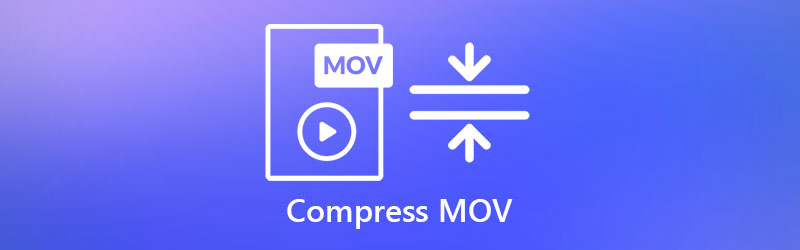
- Del 1. Rask måte å komprimere MOV på Mac og Windows
- Del 2. Komprimer MOV i QuickTime
- Del 3. Komprimer MOV i iMovie
- Del 4. Komprimer MOV med en nettbasert tjeneste
- Del 5. Vanlige spørsmål om komprimering av MOV
Del 1. Rask måte å komprimere MOV på Mac og Windows
Den første løsningen du kan bruke for å hjelpe deg med å komprimere QuickTime- eller MOV-video er Vidmore Video Converter. Dette skrivebordsprogrammet er designet for å redusere videoens filstørrelse betydelig. Dessuten støtter den nesten alle videoformater som MP4, AVI, MOV, MKV, WMV og så videre. Dessuten kommer den med flere måter å redusere videofilstørrelsen på.
Ved å bruke dette programmet kan du trimme eller kutte videolengden, noe som resulterer i en mindre filstørrelse. Alternativt kan du tilpasse komprimeringshastigheten og senke videooppløsningen. På denne måten kan du oppnå en krympende filstørrelse. Verktøyet har mye å tilby, alt fra videosammenslåinger, trimmer, rotator osv. Finn ut hvordan du komprimerer Quicktime-videoer ved å følge retningslinjene nedenfor.
Trinn 1. Skaff videokompressoren
Først, ta dette programmet på datamaskinen din. Bare klikk på den tilgjengelige Gratis nedlasting knapper. Sørg for å få den riktige nedlastingslenken for datamaskinens operativsystem. Installer og kjør deretter programmet.
Trinn 2. Få tilgang til videokompressoren
Gå deretter til Verktøykasse fanen for å få tilgang til programmets funksjoner. Deretter får du tilgang til Videokompressor ved å klikke på den i menyen. Laste opp videoen du ønsker å komprimere ved å klikke på I tillegg til knappen og laster opp en fil.
Juster prosentandelen til ønsket komprimeringsgrad ved å bruke glidebryteren. Etter det kan du justere oppløsningen og videoformatet i henhold til dine behov. Truffet Komprimere når all konfigurasjon er ferdig.
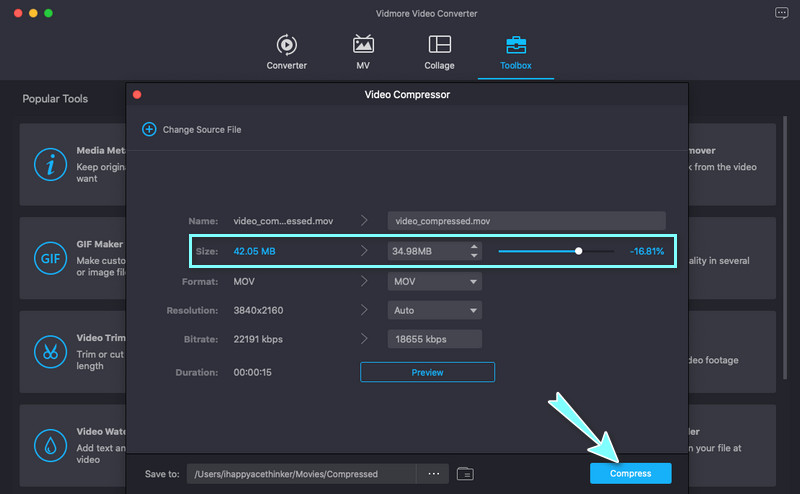
Trinn 3. Gå til Video Trimmer for å redusere filen
Fra Verktøykasse fanen, velg Videotrimmer fra menyen. Legg til videoen du ønsker å redigere. Deretter kan du flytte styret og justere dem til ønsket varighet. Du kan også angi start- og sluttpunkt for å trimme videofilen. Klikk deretter Eksport og gjør noen nødvendige konfigurasjoner.
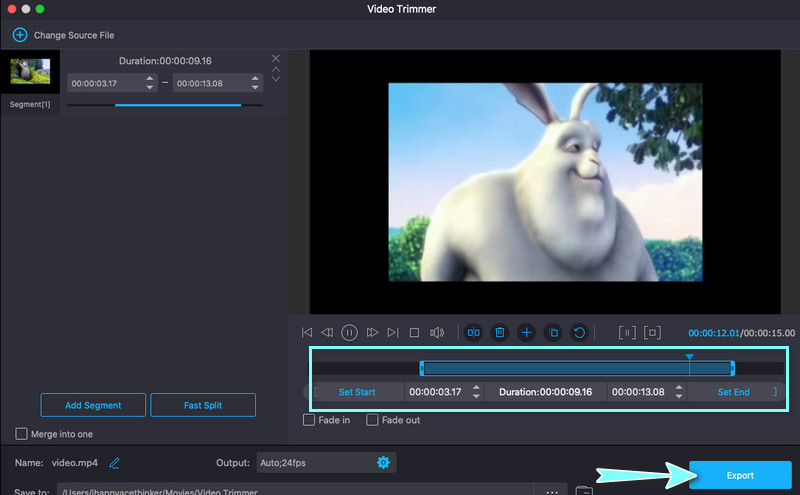
Del 2. Komprimer MOV i QuickTime
Kanskje du leter etter en naturlig måte å komprimere filene dine på. QuickTime er faktisk ikke bare designet for multimedia-streaming. Du kan også bruke programmet til å manipulere videoer. Dessuten lar den deg kutte og trimme videoer. Enda viktigere, det kan komprimere videoer ved å tilpasse videodimensjonen. Lær å komprimere videoer i QuickTime ved å bruke gjennomgangen nedenfor.
Trinn 1. Start QuickTime-programmet på Mac-en. Deretter åpner du videofilen du liker å komprimere.
Steg 2. Deretter eksporterer du filen og velger den mest passende videodimensjonen eller oppløsningen. For å gjøre dette, naviger ganske enkelt til Fil > Eksporter som > Alternativ.
Trinn 3. Velg passende oppløsninger og kvalitet fra de oppgitte alternativene i henhold til dine behov, og du er ferdig.

Del 3. Komprimer MOV i iMovie
Et annet Mac-program du kan bruke til å komprimere QuickTime-videoer er iMovie. Det er et videoredigeringsprogram som er skreddersydd for Apple-enheter som iPhone, iPad og Mac. Den funksjonen som imponerer oss mest med dette programmet er fildelingsmulighetene. Du kan dele den på nesten alle medieplattformer og til og med spille den på tvers av enheter, inkludert Mac, iPhone og Apple TV. På den annen side, her er en gjennomgang av hvordan du komprimerer en .mov-fil i Apple iMovie.
Trinn 1. Åpne iMovie på Mac-en. Importer og rediger deretter MOV-filene dine som vanlig.
Steg 2. Når du er ferdig med å redigere MOV-videoen, kan du eksportere og komprimere filen. Utvid Fil alternativet ved å klikke på Dele ikonet øverst til høyre.
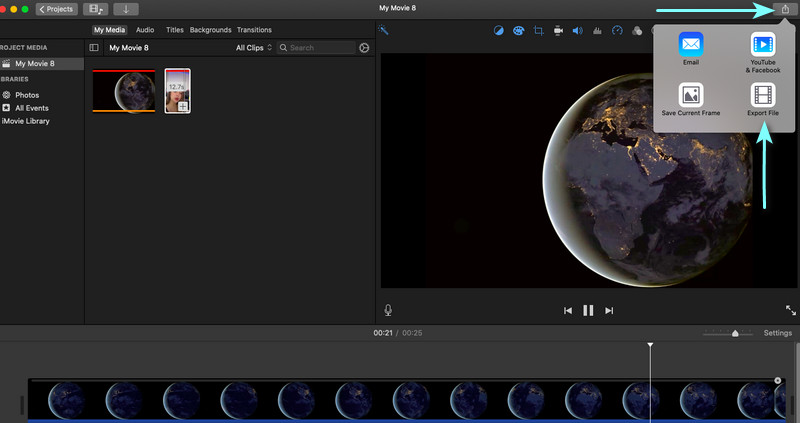
Trinn 3. Velg deretter Eksporter fil alternativ og fokus på Oppløsning og kvalitet av filmen du redigerer.
Trinn 4. Juster de nevnte innstillingene og observer at filstørrelsen minker. Klikk Neste å gå videre. Skriv inn navnet på filen og angi en filplassering. Til slutt, treff Lagre.
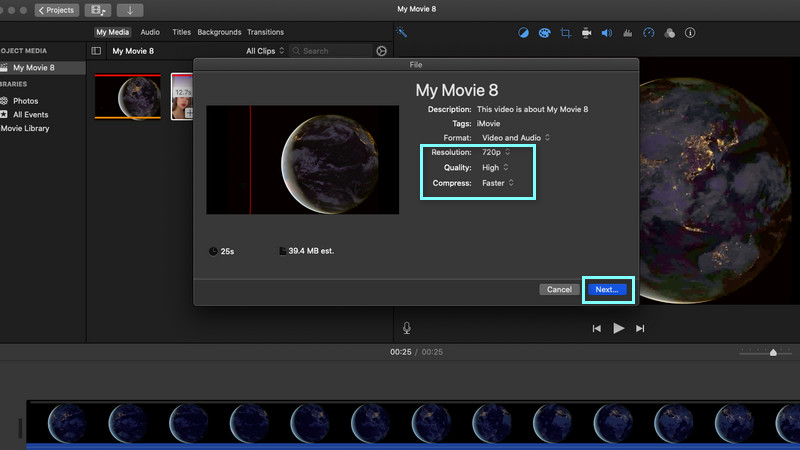
Del 4. Komprimer MOV med en nettbasert tjeneste
En annen mulig og gratis metode du kan bruke for å komprimere en QuickTime-videofil er å bruke Gratis online videokompressor av Vidmore. Det er et nettbasert program som hjelper deg med å redusere videoens filstørrelse direkte fra nettsiden. Som vi alle vet, gir nettbaserte apper bekvemmelighet siden du ikke trenger å laste ned en applikasjon. Forutsatt at brukeren har tilgang til en internettforbindelse og en nettleser, kan verktøyet utføre oppgaven raskt og effektivt.
Du vil heller ikke oppleve avvisning når videoen er stor i størrelse eller antall. I tillegg godtas alle input-videoformater. Den lar deg behandle 4K- og HD-videoer i rask hastighet. På toppen av det etterlater det ikke noe vannmerke til videoene som er komprimert ved hjelp av programmet, og kvaliteten er garantert utmerket.
Etter det, her er trinnene du bør ta for å lære hvordan du komprimerer en QuickTime-video.
Trinn 1. Få tilgang til gratis online videokompressor
For det første, besøk programmets offisielle nettsted ved å bruke hvilken som helst nettleser som Chrome, IE, Safari og Firefox.
Trinn 2. Installer videostarteren
Klikk på Komprimer nå knappen på hovedgrensesnittet til nettstedet. Installer deretter startprogrammet raskt for å aktivere programmet. Når du er ferdig, kan du finne mål-MOV-filen fra datamaskinmappen og laste den opp til nettappen.
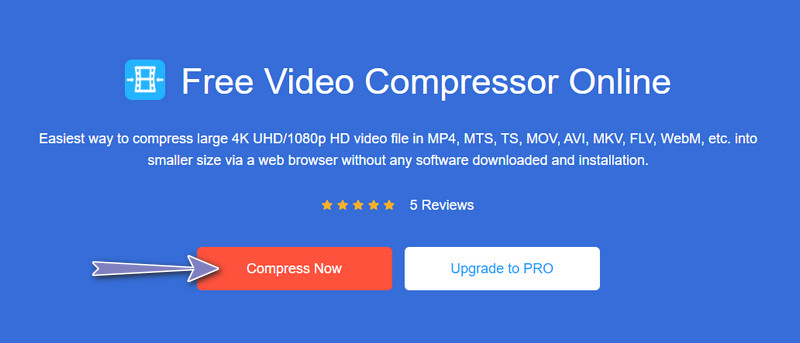
Trinn 3. Juster kompresjonsgraden
Flytt nå den komprimerende glidekulen og juster den i henhold til dine videokomprimeringsgradsbehov. Deretter tilpasser du videooppløsningen, formatet eller bithastigheten for å redusere filstørrelsen betydelig.
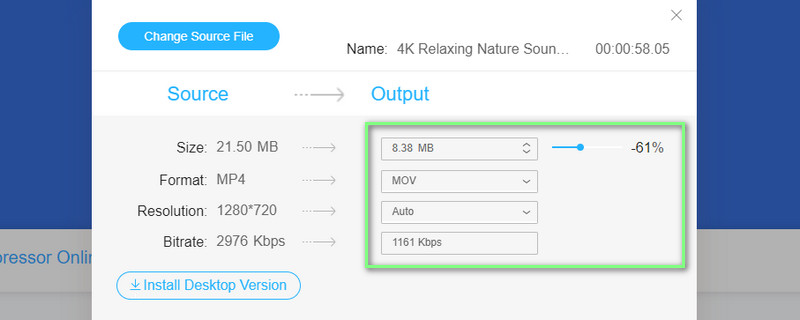
Trinn 4. Start komprimeringsoperasjonen
Til slutt klikker du på Komprimere knappen for å bekrefte prosessen. Vent til prosessen er ferdig, og du kan forhåndsvise utdatavideoen fra popup-vinduet.
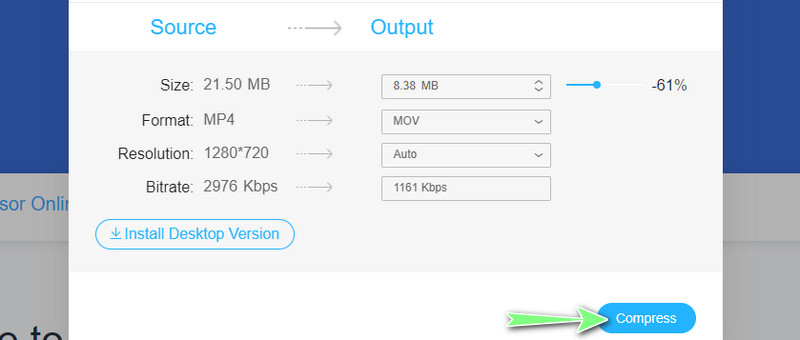
Del 5. Vanlige spørsmål om komprimering av MOV
Hvordan kan jeg komprimere en MP4-videofil?
Enhver videokompressor kan fungere med MP4-filer. Enten du bruker et mobil- eller skrivebordsprogram, er MP4-filer enkle å komprimere. La oss for eksempel ta Vidmore Free Video Compressor Online. Bare last opp MP4-filen din og velg ønsket kvalitet, oppløsning, videostørrelse, osv. Når den er satt, starter du ganske enkelt med komprimeringsoperasjonen.
Kan jeg komprimere en stor videofil?
Ja. Saken er at du må finne et program som ikke har begrensninger når det gjelder størrelsen på inngangsvideoen. Faktisk kan du finne mange programmer på nettet.
Hvordan kan jeg sende en stor video for e-post?
Det kan variere avhengig av plattformen du bruker. Det er annerledes når det kommer til Outlook, Gmail og iCloud. Denne gangen bruker vi iCloud. Bare gå over til Composing-fanen og merk av for Bruk e-postslipp når du sender store vedlegg. Send til slutt din e-post med videoen vedlagt.
Hvordan optimalisere en video for nettet?
Du kan optimalisere eller komprimere en video for nettet ved å bruke en pålitelig videokompressor. Bare sørg for å konvertere til HTML5-støttet format. For dette formål kan du bruke Vidmore Video Converter til å komprimere og eksportere til forskjellige videoformater.
Konklusjon
Denne guideposten ledet deg gjennom prosessen med å redusere MOV-videostørrelsen. Innholdet deler også 4 praktiske måter å komprimere en QuickTime-videofil. Vi kan kategorisere dem som innfødte og tredjepartsmetoder. I mellomtiden trenger ikke å komprimere store videofiler som MOV være en møysommelig komplisert og langvarig prosess å fullføre.
Derfor undersøkte vi de beste løsningene for å utføre denne oppgaven så raskt som mulig. Hvilken metode eller app bruker du for å komprimere videoer? Du kan prøve hvert program som er nevnt og dele med andre om din erfaring.
MOV-tips
-
MOV-løsninger
-
Komprimer video
-
Rask tid


